마스터캠 의 트림 기능 은 아시는 분 은 다 잘 아시는 간단한 것이라 어렵지 않습니다.
우선 트림 기능 은 생성된 가공 경로(톨패스) 을 지정된 체인 과 영역 지정 에 따라 잘라내는(트림) 기능 입니다.
질문 하신 분 상황 에 맞추어 설명 하겠습니다.
우선 가공 상황 이 140파이 원형 소재 을 이용 하여 100x 100x 10T 제품 가공 을 하는 것 으로 설정 합니다.


그래서 가운데 사각형을 기준 으로 윤곽 가공 을 측면 가공 횟수 을 주어 가공 경로 을 생성 해 보았습니다.


이렇게 해놓고 보니깐 가공 은 되는 데 4군데 소재 가 없는 공간 을 공구 가 절삭 이송 을 하게됩니다.
알루미늄 같은 절삭 이송 속도 가 빠른 경우 잠시만 기다리면 통과 (갈수록 줄어들지요) 하는 시간 이 짧아 큰 문제가
없지만 STS(써스) 같은 경우 허공 을 도는 것 이 보이니 좀 답답한 심정이 됩니다.
그래서 저부분을 없애는 방법 이 트림 기능 입니다.
우선 처음 과 같이 윤곽 가공 톨패스 을 생성 하신 후 트림 가공 할 체인 을 생성 해줍니다.
요령은 소재 규격 보다 큰 규격(소재 규격 과 공구경 : 공구 가 소재 바깥에서 진입 할수 있도록) 의 체인 을 생성 해줍니다.
예는 10파이 짜리 공구 을 사용 하니 공구경 의 반값(5.0) + 진입 여유(1.0) = 6.0 하여 6.0mm 크게 잡아 줍니다.
( 약간 여유 을 크게 잡아 주시는 것이 좋습니다.)
만일 잘못 잡아 주시면 가공시 가공 공구 가 소재 을 바로 찍어 버리는 현상 이 발생 합니다.
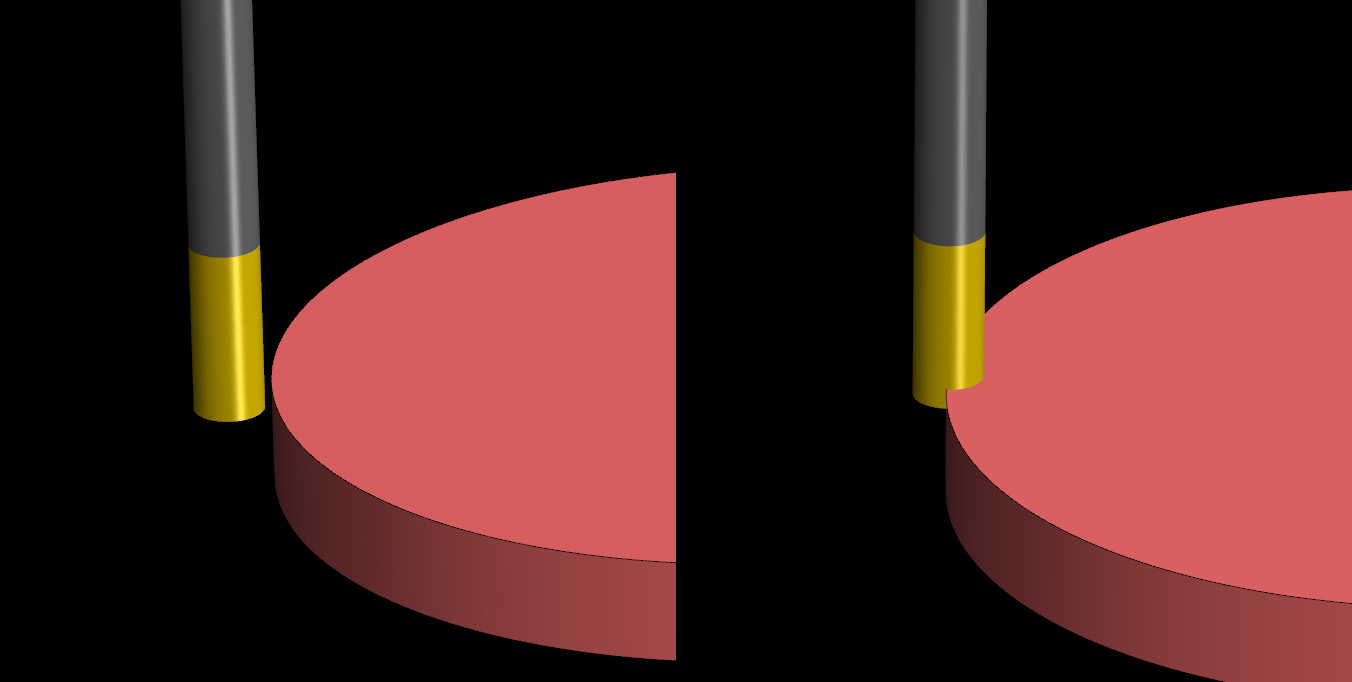
왼쪽 이 충분히 공구반경 을 감안해서 여유 을 준 것이고 오른쪽 은 소재 규격 을 트림 경계 체인 으로 잡아 바로 소재 을 파먹는 경우 입니다.
충분히 주의 하시기 바랍니다.

그 다음에 트림 가공 을 넣어 줍니다.
메뉴 는 밀링 가공경로 - 트림 을 선택 하시면 됩니다.
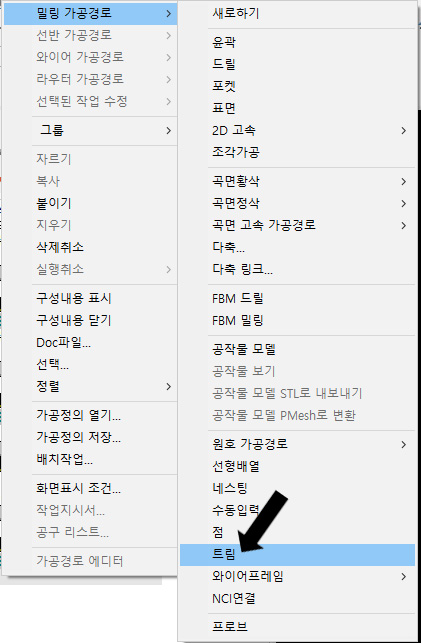
그리고 트림 할 가공경로 밑 으로 트림 을 생성 해 줍니다.
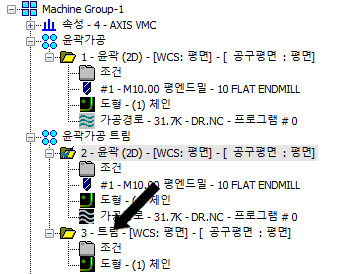
그럼 트림 경계 가 될 체인 을 선택 하라는 메세지 가 나옵니다.

이후 트림 경계 가 될 152 파이 선 을 선택하여 체인 을 걸어줍니다.
다음 트림 조건 을 열어 보면 다음 과 같이 메뉴가 나옵니다.

위 메뉴 중
트림 대상 가공 정의 선택 : 트림 할 가공 경로 을 선택(복수 가능) 합니다.
트림경계 도형 남길 위치 : 앞에서 트림 경계 체인 을 기준 으로 트림 된 가공 경로 가 남 을 자리 을 클릭해 줍니다.
* 클릭 하는 위치 와 트림 경계 체인 을 기준 으로 외부 와 내부(클릭 한 영역) 으로 구분 되며 외부 구역 이 트림 됩니다.
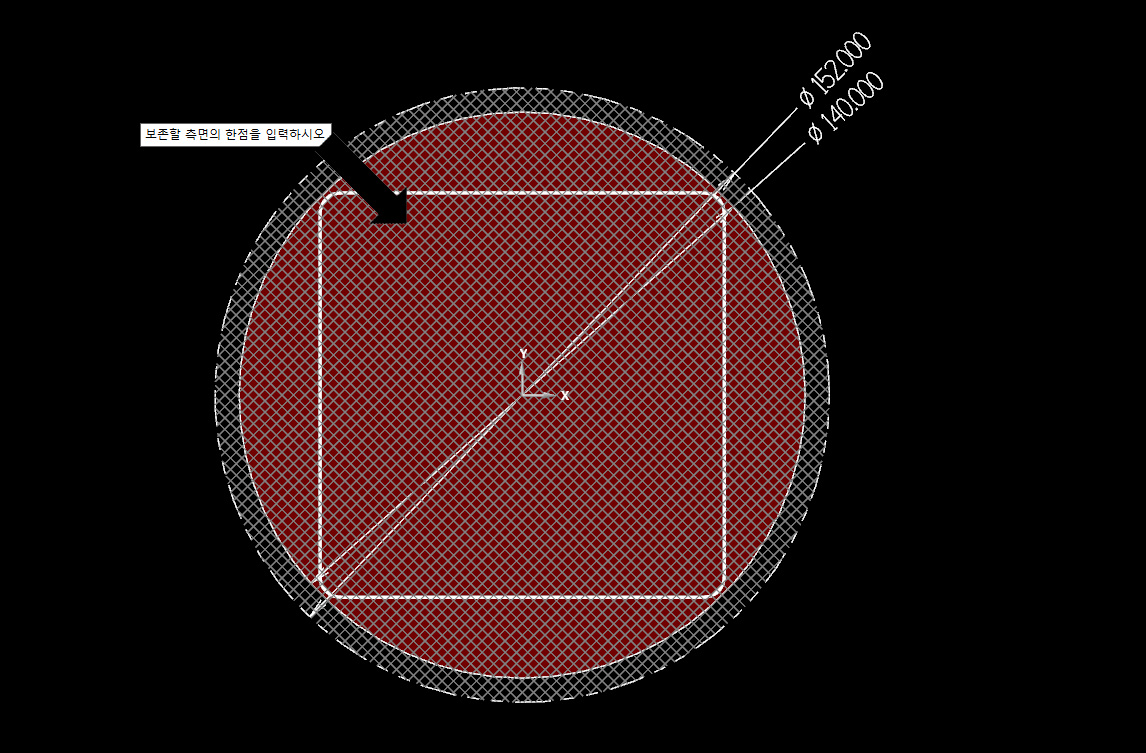
트림 경계 체인 (152파이) 안쪽 을 클릭해 줍니다.
공구 들기/유지 : 이것 은 윤곽 가공 중 측면 가공 & 깊이 가공 에 적용 되는 공구 유지 와 동일한 역활 을 합니다.
공구 들기 : 트림 된 부분 에서 다음 트림 된 가공 경로 까지 이동 을 절삭 이송 으로 하지 않고 공구
이송 높이 까지 리피드 이송 하여 다음 가공 까지 지정된 Z축 이송 속도 로 이송 됩니다.
공구 유지 : 트림 된 부분 에서 다음 트림 된 가공 경로 까지 이동 을 지정된 절삭 이송 으로 Z축 좌표
변화 없이 이송 합니다.
이 이송 방식 을 각각 작업자 가 판단하여 결정 하시면 됩니다.
보통 알루미늄 같이 절삭 이송 속도 가 빠른 경우 공구 유지 로 바로 이동 하는 경우 도 있고 STS 같은 경우 절삭 이송
속도 가 늦은 경우 차라히 공구 을 들었다가 리피드 이송 속도 로 이송 하는 것이 좋다 하시면 공구 들기 을 선택 해 주시면 됩니다.

공구 들기 지정 시

공구 유지 지정 시
이후 확인 을 클릭 하시면 해당 가공 경로 가 비활성 화 되어 있어 다시 재생성 을 눌러 트림 을 적용 합니다.

이후 트림 이 적용 된 가공 경로 는 가공 경로 에 가위 가 표시 되어 트림 됬음 을 표시 합니다.


트림 된 경로 (공구 들기 경우)
이렇게 되어 트림은 완료 되었습니다.
일단 윤곽 , 포켓 , 다이나믹 가공 경로 에 적용 가능 하네요.
마지막 으로 원래 윤곽 가공 적용 시 가공 시간 과 트림 적용 시 가공 시간 을 올려 봅니다.
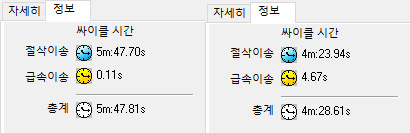
만일 포켓 가공 같은 경우 좀더 시간 단축 이 가능 하겠습니다.
'마스터캠 관련 한 여러 이야기' 카테고리의 다른 글
| 반구형 형태 가공 시 선택 할 수 있는 가공경로 (마스터캠) 을 알아 봅니다. (알아 만 봅니다.) (2) | 2022.05.21 |
|---|---|
| 주물 가공 시 모델링 을 주물 소재 형태 로 형성 하여 모의 가공 해보기.. (1) | 2022.05.21 |
| 마스터캠 레벨 관련 조금 긴 글 입니다. (초보자용) -2부 (0) | 2022.05.21 |
| 마스터캠 레벨 관련 조금 긴 글 입니다. (초보자용) -1부 (0) | 2022.05.21 |
| 마스터 캠 거르기 설정 관련 하여. (2) | 2022.05.21 |

